
- ผู้เขียน John Day [email protected].
- Public 2024-01-30 13:04.
- แก้ไขล่าสุด 2025-01-23 15:12.

ในบทความที่แล้ว ฉันได้ทำการสอนเกี่ยวกับวิธีการตั้งค่าโหมดบน ESP8266 ซึ่งเป็นจุดเข้าใช้งานหรือสถานี wifi และในฐานะไคลเอนต์ wifi
ในบทความนี้ผมจะแสดงวิธีตั้งค่าโหมด ESP8266 ให้เป็นทั้งสองโหมด นั่นคือในโหมดนี้ ESP8266 สามารถเป็นจุดเข้าใช้งานและไคลเอนต์ wif ได้พร้อมกัน
ขั้นตอนที่ 1: ส่วนประกอบที่จำเป็น


องค์ประกอบที่คุณต้องการ:
- NodeMCU ESP8266
- ไมโคร USB
- แล็ปท็อป
- จุดเข้าใช้งาน
- โทรศัพท์ Android
ขั้นตอนที่ 2: การเขียนโปรแกรม
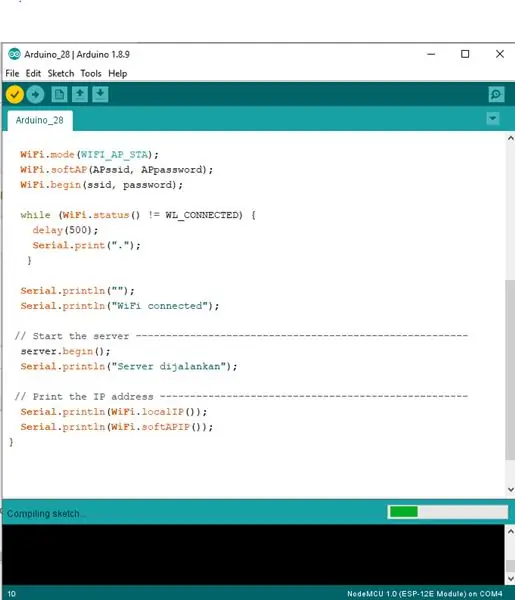
ฉันได้จัดเตรียม Sketches สำหรับบทช่วยสอนนี้ สามารถดาวน์โหลดแบบร่างได้ด้านล่าง
ก่อนอัปโหลดภาพสเก็ตช์ไปยัง NodeMCU ตรวจสอบให้แน่ใจว่าได้เพิ่มบอร์ด NodeMCU ลงใน Arduino IDE แล้ว คุณสามารถอ่านได้ในบทความนี้ "เริ่มต้นใช้งาน ESP8266 (NodeMCU Lolin V3)"
ขั้นตอนที่ 3: ผลลัพธ์
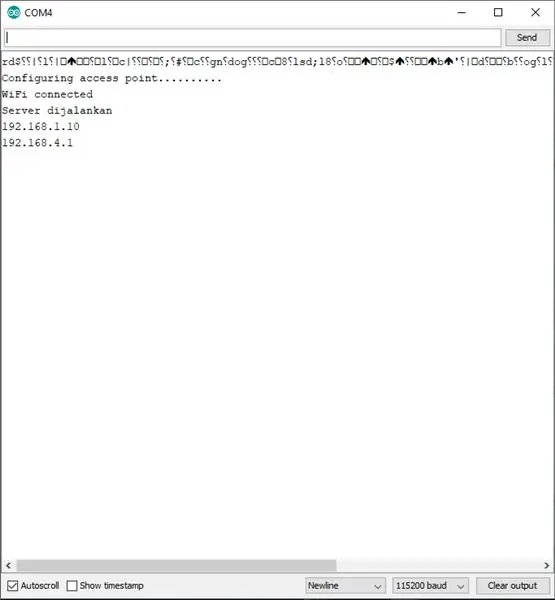
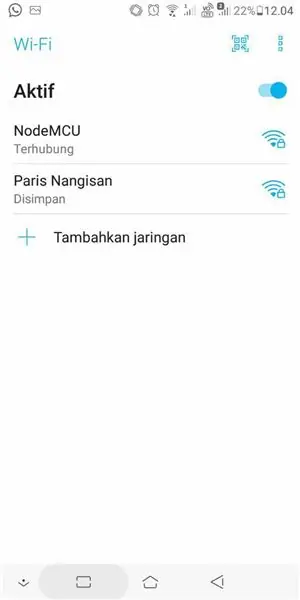
เพื่อให้แน่ใจว่า ESP8266 สามารถใช้สำหรับจุดเข้าใช้งานและไคลเอนต์ WiFi ร่วมกัน มาตรวจสอบทีละตัว
ESP8266 ในฐานะไคลเอนต์ Wifi:
- เปิด Serial Monitor
- กดรีเซ็ตบน NodeMCU
- หากจอภาพแบบอนุกรมแสดงดังรูปที่ 1 แสดงว่า ESP8266 ประสบความสำเร็จในการเป็นไคลเอนต์ WiFi ที่เชื่อมต่อกับจุดเชื่อมต่อ
ESP8266 เป็นสถานี wifi:
- เปิดเมนู WiFi บนโทรศัพท์ Android
- หากมีจุดเชื่อมต่อชื่อ "NodeMCU" และคุณสามารถเชื่อมต่อกับจุดเชื่อมต่อนั้นได้ แสดงว่า ESP8266 ประสบความสำเร็จในการเป็นจุดเชื่อมต่อสำหรับโทรศัพท์ Android
แนะนำ:
วิธีการแฟลชหรือโปรแกรม ESP8266 AT Firmware โดยใช้ ESP8266 Flasher และ Programmer, IOT Wifi Module: 6 ขั้นตอน

วิธีการแฟลชหรือโปรแกรม ESP8266 AT Firmware โดยใช้ ESP8266 Flasher และ Programmer, IOT Wifi Module: คำอธิบาย:โมดูลนี้เป็นอะแดปเตอร์ USB / โปรแกรมเมอร์สำหรับโมดูล ESP8266 ประเภท ESP-01 หรือ ESP-01S ติดตั้งสะดวกด้วยเฮดเดอร์ตัวเมีย 2.54 มม. ขนาด 2x4P เพื่อเสียบ ESP01 นอกจากนี้ยังแยกหมุดทั้งหมดของ ESP-01 ออกผ่านช่องต่อตัวผู้ขนาด 2.54 มม. 2x4P 2.54 มม.
ESP8266 - การชลประทานในสวนด้วยตัวจับเวลาและรีโมทคอนโทรลผ่านอินเทอร์เน็ต / ESP8266: 7 ขั้นตอน (พร้อมรูปภาพ)

ESP8266 - การชลประทานในสวนด้วยตัวจับเวลาและรีโมทคอนโทรลผ่านอินเทอร์เน็ต / ESP8266: ESP8266 - การชลประทานควบคุมด้วยรีโมทและกำหนดเวลาสำหรับสวนผัก สวนดอกไม้ และสนามหญ้า ใช้วงจร ESP-8266 และวาล์วไฮดรอลิก/ไฟฟ้าสำหรับการจ่ายน้ำ ข้อดี: เข้าถึงด่วนราคาประหยัด (~US$ 30,00) คำสั่ง ov
ESP8266 - เซ็นเซอร์ประตูและหน้าต่าง - ESP8266 การช่วยเหลือผู้สูงอายุ (ขี้ลืม): 5 ขั้นตอน

ESP8266 - เซ็นเซอร์ประตูและหน้าต่าง - ESP8266 ความช่วยเหลือผู้สูงอายุ (หลงลืม): ESP8266 - เซ็นเซอร์ประตู / หน้าต่างโดยใช้ GPIO 0 และ GPIO 2 (IOT) สามารถดูได้บนเว็บหรือบนเครือข่ายท้องถิ่นด้วยเบราว์เซอร์ มองเห็นได้ผ่านทาง "HelpIdoso Vxapp" แอปพลิเคชัน. ใช้แหล่งจ่ายไฟ 110/220 VAC สำหรับ 5Vdc, 1 รีเลย์ / แรงดันไฟฟ้า
หาเวลาจากอินเทอร์เน็ตโดยใช้ ESP8266 - โครงการนาฬิกา NTP ด้วย ESP8266 Nodemcu: 5 ขั้นตอน

หาเวลาจากอินเทอร์เน็ตโดยใช้ ESP8266 | โครงการนาฬิกา NTP ด้วย ESP8266 Nodemcu: ในบทช่วยสอนนี้ เราจะมาดูวิธีหาเวลาโดยใช้ ESP8266/nodemcu กับ Arduino IDE การหาเวลามีประโยชน์อย่างยิ่งในการบันทึกข้อมูลเพื่อประทับเวลาการอ่านของคุณ หากโปรเจ็กต์ ESP8266 ของคุณมีการเข้าถึงอินเทอร์เน็ต คุณสามารถใช้เวลาโดยใช้ Network T
ESP8266 NODEMCU BLYNK IOT บทช่วยสอน - Esp8266 IOT โดยใช้ Blunk และ Arduino IDE - การควบคุมไฟ LED ผ่านอินเทอร์เน็ต: 6 ขั้นตอน

ESP8266 NODEMCU BLYNK IOT บทช่วยสอน | Esp8266 IOT โดยใช้ Blunk และ Arduino IDE | การควบคุม LEDs ผ่านอินเทอร์เน็ต: สวัสดีทุกคนในคำแนะนำนี้ เราจะเรียนรู้วิธีใช้ IOT กับ ESP8266 หรือ Nodemcu ของเรา เราจะใช้แอป blynk สำหรับสิ่งนั้น ดังนั้นเราจะใช้ esp8266/nodemcu ของเราเพื่อควบคุมไฟ LED ผ่านอินเทอร์เน็ต ดังนั้นแอป Blynk จะเชื่อมต่อกับ esp8266 หรือ Nodemcu ของเรา
